Windows XP system文件损坏修复法
SFC修复系统使用方法

详细的xp修复控制台命令和用法归结

详细的xp修复控制台命令和用法归结[摘要] 故障恢复控制台是Windows XP的系统工具,它的功能非常强大,使用方法简单,可以解决大多数Windows XP引导方面问题。
本文所阐述的是详细的xp修复控制台命令和用法。
[关键词] 驱动器设备控制台命令参数故障恢复控制台是Windows XP的系统工具,它的功能非常强大,使用方法简单,可以解决大多数Windows XP引导方面问题。
本文所阐述的是详细的xp修复控制台命令和用法。
控制台采用命令行界面,提供了多条有用的命令,可以访问系统上的所有NTFS卷标,不仅可以启用和禁止服务,还可以从光驱安装盘中拷贝文件,对系统进行各种恢复操作和管理,当服务器因驱动程序问题不能正常引导,或者当某个文件在Windows XP运行期间需要替换时,故障恢复控制台就显得非常重要。
一、控制台应用详解1.安装使用故障恢复控制台。
用命令恢复控制台有两种方式,一是用Windows XP启动光盘引导,然后启动的时候选择用命令恢复控制台修复;二是在XP运行的时候安装。
具体方法:先将Windows XP安装启动盘插入光驱,在开始菜单中选择运行(或按“Win键+R”)打开运行对话框,输入命令X\\1386\\WINNT32.EXE /CMDCONS(其中X是装载XP的光驱盘符),当系统询问你是否安装命令恢复控制台,选择是,就出现了安装向导,之后选择跳过网络更新,等文件复制完毕,安装成功。
重新启动后,在启动列表中可以看到Microsoft Windows XP Recovery Console 这个选项了。
2.如果不需要故障恢复控制台了,可以手工将它删除。
打开“我的电脑”,双击安装了故障恢复控制台的驱动器,假设为C盘。
进入C盘根目录,删除“Cmdcons”文件夹、Cmldr文件。
右键单击Boot.ini文件,选择“属性”,在打开的窗口中清除“只读”复选框,“确定”退出。
再用“记事本”中打开Boot.ini文件,删除故障恢复控制台的条目,保存文件后关闭,最后再恢复Boot.ini文件的只读属性即可。
Windows XP系统启动功能修复方法常见篇

Windows XP系统启动功能修复方法常见篇windowsxp系统启动功能修复方法常见篇修复损坏的系统文件如果windowsxp的系统文件被病毒或其它原因破坏了,我们可以从windowsxp的安装盘中恢复那些被破坏的文件。
具体方法如下:在windowsxp的安装盘中搜索被破坏的文件,需要注意的是,文件名的最后一个字符用底线“_”代替,例如:如果要搜索“notepad.exe”则需要用“notepad.ex_”来进行搜索。
搜索完成后,打开命令行模式(在“运行”中输入“CMD”),然后输入:“展开源文件的完整路径和目标文件的完整路径”。
例如:Expandd:\\setup\\Notepadex\uc:\\windows\\Notepad。
需要注意的一点是,如果路径中有空格,则需要将路径包含在双引号(英文引号)中。
找到当然是最好的,但有时我们在windowsxp盘中搜索的时候找不到我们需要的文件。
产生这种情况的一个原因是要找的文件是在“cab”文件中。
由于windowsxp把“cab”当作一个文件夹,所以对于windowsxp系统来说,只需要把“cab”文件右拖然后复制到相应目录即可。
如果您使用的是其他windows平台,请搜索包含目标文件名的“cab”文件。
然后打开命令行模式并输入:“extract/L目标位置中CAB文件的完整路径”,例如:extract/LC:\\windowsd:\\i386\\driver cabnotepad。
如前所述,如果路径中有空格,则需要将路径包含在双引号中。
使用Windows XP功能修复系统下面以windowsxpprofessional版本为例来介绍系统修复的操作方法。
a、使用Windows XP系统修复功能时,请重新启动计算机,并将Windows XP系统安装CD放入CD-ROM驱动器。
屏幕将显示提示信息“按任意键启动cd”。
按任何键时,如“回车”,请按任意键。
怎样修复“WindowsSystem32ConfigSystem中文件丢失或损坏”故障

怎样修复“WindowsSystem32ConfigSystem中⽂件丢失或损坏”故障怎样修复“Windows/System32/Config/System中⽂件丢失或损坏”故障此类错误通常说明计算机由于注冊表的原因不能启动,下列操作应该可以修正以上错误。
然⽽,须要特别注意的是,你须要将5个注冊表区域所有进⾏替换。
仅仅简单的替换⼀个或者两个将会潜在的导致其它的错误注意假设你使⽤的是WindowsXP的OEM版本号,那么你不应该⽤法2。
否则,你的操作系统将不再可⽤。
OEM安装版本号创建了事先不存在的username和password。
因此,对于你个⼈来讲,以下的操作指导不会解决这个问题。
对于OEM版本号XP的最简单⽅法是使⽤制造商提供的恢复盘⼜⼀次安装XP系统简单⽅法1/重新启动机器2/按住F8键,直到出现菜单3/菜单出现后,使⽤⽅向键选择“近期⼀次正确的配置”选项4/按回车键5/此时,计算机应该⼜⼀次安装近期⼀次的正常启动所使⽤的配置⽂件6/重新启动计算机7/假设仍然存在问题,那么採⽤以下的复杂⽅法复杂⽅法第⼀步1/将Windows XP的安装光盘放⼊光驱,重新启动计算机2/在“欢迎使⽤安装程序”界⾯,按R键,进⼊恢复控制台3/在恢复控制台中会显⽰当前Windows的安装列表4/你须要依据你所安装的Windows XP系统的路径选择对应的数字。
假设你只安装了⼀个单系统,那么应该选择15/此时,须要你输⼊管理员Administrator⽤户的password。
假设你曾经没有设过此password,那么直接按回车键就可以6/假设password正确,那么将恢复控制台提⽰符,进⼊恢复控制台命令交互界⾯7/在恢复控制台提⽰符后键⼊下述命令,每⼀⾏命令⽤回车键结束md tmpcopy c:/windows/system32/config/system c:/windows/tmp/system.bakcopy c:/windows/system32/config/software c:/windows/tmp/software.bakcopy c:/windows/system32/config/sam c:/windows/tmp/sam.bakcopy c:/windows/system32/config/security c:/windows/tmp/security.bakcopy c:/windows/system32/config/default c:/windows/tmp/default.bakdelete c:/windows/system32/config/systemdelete c:/windows/system32/config/softwaredelete c:/windows/system32/config/samdelete c:/windows/system32/config/securitydelete c:/windows/system32/config/defaultcopy c:/windows/repair/system c:/windows/system32/config/systemcopy c:/windows/repair/software c:/windows/system32/config/softwarecopy c:/windows/repair/sam c:/windows/system32/config/samcopy c:/windows/repair/security c:/windows/system32/config/securitycopy c:/windows/repair/default c:/windows/system32/config/default8/在上述命令运⾏完成后,键⼊Exit,退出恢复控制台9/重新启动计算机第⼆步10/计算机⼜⼀次启动后使⽤Administrator⾝份登录。
Win XP系统文件损坏丢失 修复方法

第一篇:Win XP系统文件损坏/丢失修复方法一、系统文件丢失的恢复方法由于操作不当、突然停电、病毒破坏或经常进行安装和卸载操作等情况,都可能造成系统文件丢失或损坏的故障。
一般系统文件丢失后,我们可以很容易地从出现的故障提示窗口中获得受损的文件名及路径,这样修复起来便非常简单了。
1.最常见的Rundll32.exe文件丢失Rundll32.exe程序顾名思义是执行32位的DLL文件,它是必不可少的系统文件,缺少了它一些项目和程序将无法执行。
不过由于它的特殊性,致使它很容易被破坏,如果你在打开控制面板里的某些项目时出现“Windows 无法找到文件’C:\Windows\system32 \Rundll32.exe’”的错误提示(如图1),则可以通过如下操作来解决。
步骤1:将Windows XP安装光盘插入你的光驱,然后依次点击“开始→运行”。
步骤2:在“运行”窗口中输入“expand x:\i386\rundll32.ex_c:\windows\system32 \rundll32.exe”命令并回车执行(其中“x”为光驱的盘符)。
步骤3:修复完毕后,重新启动系统即可。
2.DLL链接文件有“备份”系统中有许多DLL动态链接库文件,它们一般存放在系统盘下Windows\System32文件夹中,当运行某一程序时将会调用相应的DLL文件。
而由于DLL文件是可以被多个程序共享的,所以当卸载或安装一些程序时,很容易将其一起卸载掉或进行不正确的修改操作。
如果在试图打开系统信息程序,来查看系统状态时出现没有找到MFC42u.DLL文件(如图2)的提示错误,就说明该MFC42u.DLL文件已丢失了,解决这类故障的一般方法如下:首先,在Windows XP的安装光盘中查找是否有MFC42u.DLL文件,如果有直接将该文件复制到Windows\System32文件夹中即可。
如果是压缩格式的(类似上例中的rundll32.ex_文件),那么可使用expand命令将光盘中的文件解压到System32文件夹中。
Windows XP系统注册表的恢复

Windows XP系统注册表的恢复在备份了的情况下,我们可以通过以下五种方法对系统进行恢复!具体如下:A、用MS Backup恢复注册表1.首先打开“开始/程序/附件/系统工具”菜单中的“备份”程序,程序运行后单击“还原”选项卡。
2.单击你以前创建的备份旁边的+号,再选中“系统状态”的复选框。
3.选择“工具”菜单中的“选项”,显示对话框。
4.在“还原”选项卡上选择“无条件替换计算机上的文件”单选框。
5.在“畚份日志”选项卡上,选择“详细数据”。
6.设置完成后按“确定”,返回程序主界面。
并确定“将文件还原到”选项框中的选项“原位置”。
7.设置完成后,单击“开始还原”按钮,并确定弹出的“警告”对话框。
8.继续确定“确认还原”提示框。
9.在“输入备份文件名”后在对话框中单击“确定”。
最后程序开始还原备份的饿注册表,完成后程序提示重新启动计算机时按“确定”B、从复制的注册表进行恢复你可以复制注册表,创建与注册表完全相同的拷贝文件,然后就可以把他们再复制到原先的位置。
这种方法需要你使用第二个操作系统把那些注册表文件复制回来。
用copy和xcopy命令所做的注册表畚份需要用与畚份相反的方式进行恢复。
按以下的步骤从已创建的畚份来恢复注册表:1.启动另一个操作系统,对FAT用Windows XP/NT、DOS或Windows 98/Me:而对NTFS 则使用Windows XP/NT.2.为了防止根本不只注册表的问题,把当前注册表保存到安全的位置。
3.复制所保存的注册表到当前注册表的位置。
4.启动有疑问的Windows XP版本,并测试和观察所做的恢复是否正常工作。
如果不是,请往下看。
C、使用Setup来恢复Windows XP的Backup程序也把注册表保存到%SystemRoot%Repair的目录下,你今后可以使用Windows XP的Backup程序来恢复这个文件。
从Repair目录和ASR硬盘正确的恢复系统注册表需要运行Windows XP的Backup程序。
windows文件丢失修复方法
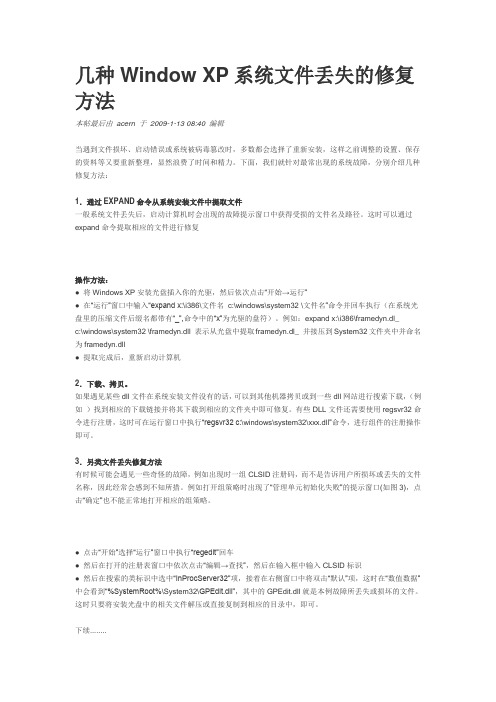
几种Window XP系统文件丢失的修复方法本帖最后由acern 于2009-1-13 08:40 编辑当遇到文件损坏、启动错误或系统被病毒篡改时,多数都会选择了重新安装,这样之前调整的设置、保存的资料等又要重新整理,显然浪费了时间和精力。
下面,我们就针对最常出现的系统故障,分别介绍几种修复方法:1.通过EXPAND命令从系统安装文件中提取文件一般系统文件丢失后,启动计算机时会出现的故障提示窗口中获得受损的文件名及路径。
这时可以通过expand命令提取相应的文件进行修复操作方法:● 将Windows XP安装光盘插入你的光驱,然后依次点击“开始→运行”● 在“运行”窗口中输入“expand x:\i386\文件名c:\windows\system32 \文件名”命令并回车执行(在系统光盘里的压缩文件后缀名都带有“_”,命令中的“x”为光驱的盘符)。
例如:expand x:\i386\framedyn.dl_c:\windows\system32 \framedyn.dll 表示从光盘中提取framedyn.dl_ 并接压到System32文件夹中并命名为framedyn.dll● 提取完成后,重新启动计算机2.下载、拷贝。
如果遇见某些dll文件在系统安装文件没有的话,可以到其他机器拷贝或到一些dll网站进行搜索下载,(例如)找到相应的下载链接并将其下载到相应的文件夹中即可修复。
有些DLL文件还需要使用regsvr32命令进行注册,这时可在运行窗口中执行“regsvr32 c:\windows\system32\xxx.dl l”命令,进行组件的注册操作即可。
3.另类文件丢失修复方法有时候可能会遇见一些奇怪的故障,例如出现时一组CLSID注册码,而不是告诉用户所损坏或丢失的文件名称,因此经常会感到不知所措。
例如打开组策略时出现了“管理单元初始化失败”的提示窗口(如图3),点击“确定”也不能正常地打开相应的组策略。
【优质文档】xp系统查找sys文件-实用word文档 (12页)
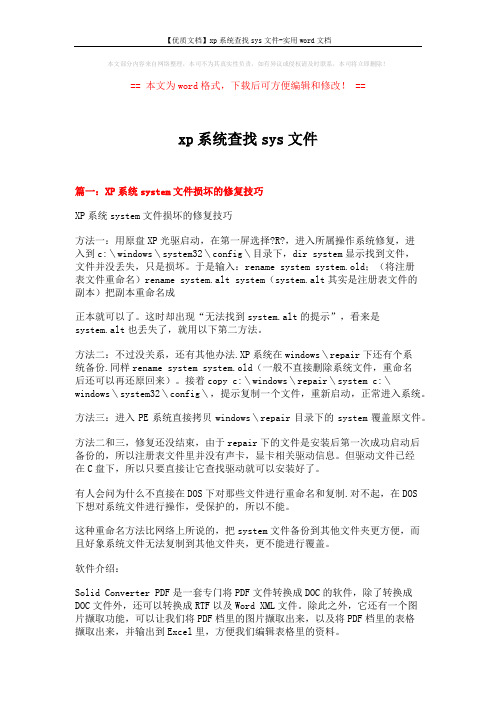
本文部分内容来自网络整理,本司不为其真实性负责,如有异议或侵权请及时联系,本司将立即删除!== 本文为word格式,下载后可方便编辑和修改! ==xp系统查找sys文件篇一:XP系统system文件损坏的修复技巧XP系统system文件损坏的修复技巧方法一:用原盘XP光驱启动,在第一屏选择?R?,进入所属操作系统修复,进入到c:\windows\system32\config\目录下,dir system显示找到文件,文件并没丢失,只是损坏。
于是输入:rename system system.old;(将注册表文件重命名)rename system.alt system(system.alt其实是注册表文件的副本)把副本重命名成正本就可以了。
这时却出现“无法找到system.alt的提示”,看来是system.alt也丢失了,就用以下第二方法。
方法二:不过没关系,还有其他办法.XP系统在windows\repair下还有个系统备份.同样rename system system.old(一般不直接删除系统文件,重命名后还可以再还原回来)。
接着copy c:\windows\repair\system c:\windows\system32\config\,提示复制一个文件,重新启动,正常进入系统。
方法三:进入PE系统直接拷贝windows\repair目录下的system覆盖原文件。
方法二和三,修复还没结束,由于repair下的文件是安装后第一次成功启动后备份的,所以注册表文件里并没有声卡,显卡相关驱动信息。
但驱动文件已经在C盘下,所以只要直接让它查找驱动就可以安装好了。
有人会问为什么不直接在DOS下对那些文件进行重命名和复制.对不起,在DOS下想对系统文件进行操作,受保护的,所以不能。
这种重命名方法比网络上所说的,把system文件备份到其他文件夹更方便,而且好象系统文件无法复制到其他文件夹,更不能进行覆盖。
- 1、下载文档前请自行甄别文档内容的完整性,平台不提供额外的编辑、内容补充、找答案等附加服务。
- 2、"仅部分预览"的文档,不可在线预览部分如存在完整性等问题,可反馈申请退款(可完整预览的文档不适用该条件!)。
- 3、如文档侵犯您的权益,请联系客服反馈,我们会尽快为您处理(人工客服工作时间:9:00-18:30)。
Windows XP system文件损坏修复法有时我们在解决电脑故障时会遇到系统无法进入,显示下图的提示
遇到此类情况请先尝试下列这些方式:
方法一:用原盘XP光驱启动,在第一屏选择‘R’
进入所属操作系统修复,选择需要修复的系统,当前为1所以输入1按“Enter”
接着需要输入当前系统的administrator账户的密码
输入下列命令,进入到c:\windows\system32\config\目录下,
dir system显示找到文件,文件并没丢失,只是损坏。
于是输入:rename system system.old;(将注册表文件重命名)rename system.alt system(system.alt其实是注册表文件的副本)把副本重命名成正本就可以了。
这时却出现“无法找到system.alt的提示”,看来是system.alt也丢失了,就用以下第二方法。
方法二:不过没关系,还有其他办法.XP系统在windows\repair下还有个系统备份。
同样rename system system.old(一般不直接删除系统文件,重命名后还可以再还原回来)。
接着copy c:\windows\repair\system c:\windows\system32\config\,提示复制一个文件,重新启动,正常进入系统。
方法三:进入PE系统直接拷贝windows\repair目录下的system覆盖原文件。
方法二和三,修复还没结束,由于repair下的文件是安装后第一次成功启动后备份的,所以注册表文件里并没有声卡,显卡相关驱动信息。
但驱动文件已经在C盘下,所以只要直接让它查找驱动就可以安装好了。
有人会问为什么不直接在DOS下对那些文件进行重命名和复制。
对不起,在DOS下想对系统文件进行操作,受保护的,所以不能。
这种重命名方法比网络上所说的,把system文件备份到其他文件夹更方便,而且好象系统文件无法复制到其他文件夹,更不能进行覆盖。
